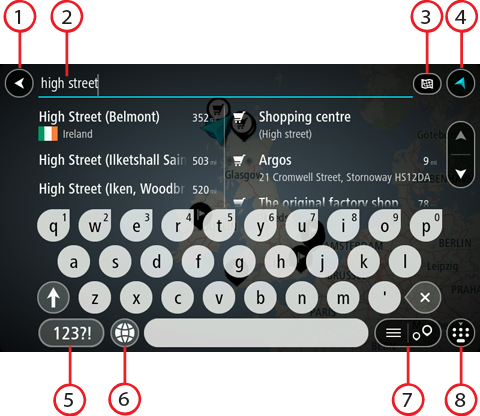
Aloita osoitteiden tai kiinnostavien paikkojen hakeminen valitsemalla päävalikosta Haku. Näkyviin tulee hakunäyttö, joka sisältää näppäimistön ja seuraavat painikkeet:
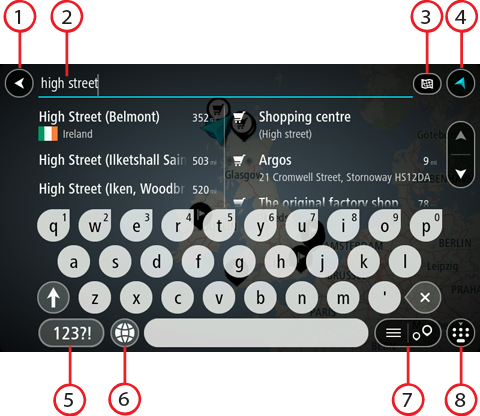
Tällä painikkeella voit palata edelliseen näyttöön.
Kirjoita hakuehto tähän ruutuun. Laite näyttää hakua vastaavia osoitteita ja kiinnostavia paikkoja sitä mukaa, kun kirjoitat.
Vihje: jos painat pitkään näppäimistön kirjainnäppäintä, saat käyttöösi lisää merkkejä, jos niitä on liitetty näppäimeen. Jos esimerkiksi painat pitkään e-kirjainta, saat käyttöösi merkit 3, e, è, é, ê, ë ja muitakin merkkejä.
Vihje: voit muokata kirjoittamaasi sanaa valitsemalla sen, jolloin kohdistin siirtyy siihen. Tämän jälkeen voit lisätä tai poistaa merkkejä.
Voit etsiä koko nykyisen kartan alueelta tai tietyltä alueelta, kuten tietystä kaupungista, tai läheltä määränpäätäsi. Tällä painikkeella voit muuttaa haun tyypin joksikin seuraavista:
|
Koko kartta Haun kohteena on nykyinen karttaa kokonaisuudessaan, eikä haun laajuutta rajoiteta. Haun keskipisteenä on nykyinen sijaintisi. Hakutulokset järjestetään täyden vastaavuuden mukaan. |
|
Läheltä Haun keskipisteenä on nykyinen GPS-sijaintisi. Hakutulokset järjestetään etäisyyden mukaan. |
|
Kaupungissa Haun keskipisteenä on kaupunki. Syötä kaupungin nimi näppäimistöllä. Kun olet valinnut kaupungin tulosten luettelosta, voit hakea osoitetta tai kiinnostavaa paikkaa kyseisestä kaupungista. |
|
Reitin varrella Kun olet suunnitellut reitin, voit hakea reitin varrelta tietyntyyppistä sijaintia, kuten huoltoasemaa, käyttämällä tätä hakutyyppiä. Syötä kehotettaessa sijainnin tyyppi ja tee haku valitsemalla sijainti oikealla olevasta sarakkeesta. |
|
Läheltä määränpäätä Kun olet suunnitellut reitin, tämän hakutyypin avulla voit hakea käyttämällä määränpäätäsi haun keskipisteenä. |
|
Leveysaste Pituusaste Tällä vaihtoehdolla voit kirjoittaa parin pituus- ja leveysasteiden koordinaatteja. |
Tällä painikkeella voit palata karttanäkymään tai opastusnäkymään.
Tällä painikkeella voit kirjoittaa näppäimistöllä numeroita ja symboleja. =\<-painikkeella voit vaihtaa numeroiden ja lisäsymbolien välillä. Palaa tavalliseen näppäimistöön valitsemalla ABC-painike.
Tällä painikkeella voit muuttaa näppäimistöasettelua toisen kielen mukaiseksi. Voit valita luettelosta enintään neljä asettelua. Jos olet valinnut useamman kuin yhden asettelun, tämä painike avaa ponnahdusvalikon, josta voit nopeasti vaihtaa näppäimistöasettelua. Jos painat pitkään tätä painiketta, siirryt suoraan kaikkien asettelujen luetteloon.
Tällä painikkeella voit vaihtaa hakutulosten näyttötapaa kartasta luetteloksi ja takaisin.
Tällä painikkeella voit näyttää tai piilottaa näppäimistön.
Vihje: kun valitset vaihtonäppäimen, seuraava kirjoittamasi kirjain on iso kirjain. Jos haluat, että kaikki kirjaimet ovat isoja kirjaimia, kaksoisnapauta vaihtonäppäintä. Kun haluat palauttaa kirjaimet pieniksi, napauta vaihtonäppäintä.
Vihje: voit peruuttaa haun valitsemalla kartta-/opastusnäkymän painikkeen näytön oikeasta yläkulmasta.